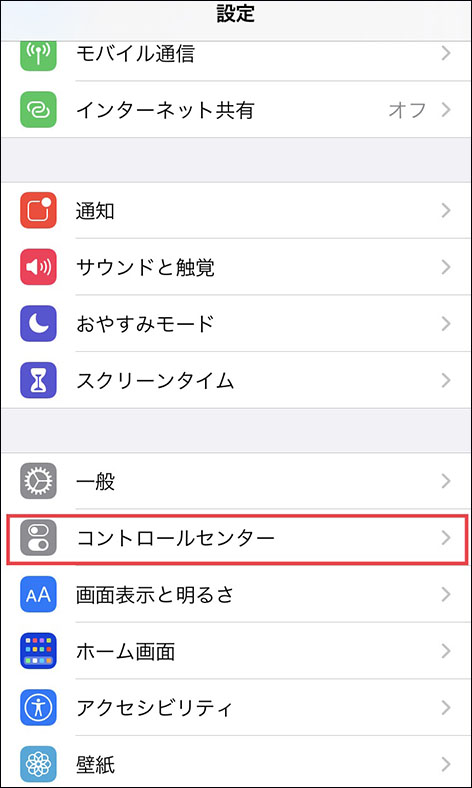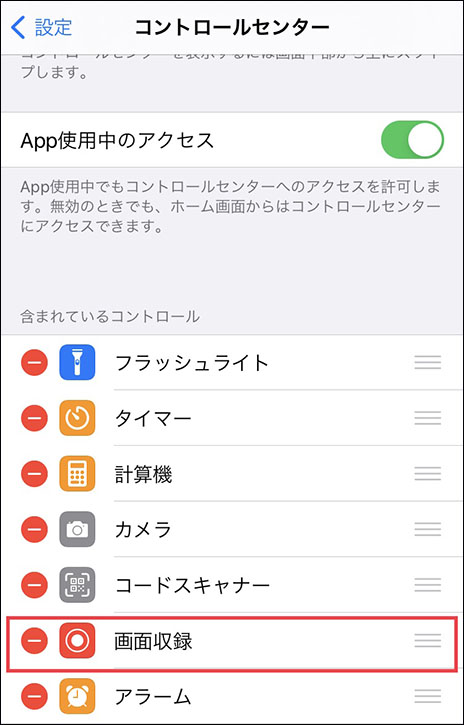アプリの操作方法を説明したりゲーム実況をしたりiPhoneの画面を録画できると便利です。しかし、iPhoneの画面録画をしたいけれど画面を録画する方法がわからないというケースも多いでしょう。
iPhoneの画面録画のために専用の機材を用意する必要はありません。実は、iPhoneがiOS 11以降であれば標準で備わっている「画面収録」機能を使い画面録画ができます。
今回は、初心者向けに「画面収録」の操作方法を中心にiPhoneの画面を録画するおススメの方法を紹介していきます。
録画する前にiPhoneの「画面収録」を設定する手順
iOS 10以前だと、iPhoneは静止画のスクリーンショットしか撮影できませんでした。しかし、iOS 11からは標準機能として「画面収録」が新しく追加されたためiPhone画面の録画が可能です。
「画面収録」の利用には事前の設定が必要です。まずは「コントロールセンター」に「画面収録」機能を追加する方法をみていきましょう。
01「設定」から「コントロールセンター」を選択します。

02「画面収録」の左側にある「+」を押して追加します。

iPhoneで画面録画を開始する手順
コントロールセンターに「画面収録」が追加されたら、いつでもiPhone画面の録画を開始できます。コントロールセンターの開き方はiPhoneの機種により違いますので注意しましょう。これから、画面録画を開始する手順を解説します。
01「コントロールセンサー」を開き、画面録画の開始ボタンを押します。

023秒のカウントダウンが始まります。

03画面録画中は画面左上に録画時間が表示されます。

ノート:画面録画の開始ボタンを長押しすると、各種音声の設定をしてから画面録画を始められます。
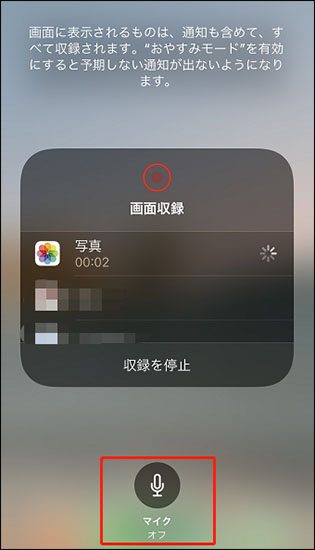
iPhoneで画面録画を終了する手順
最後は、画面録画を終了させる方法です。手動で画面録画を停止する以外にスリープ状態などiPhoneの画面がロックされると自動的に録画は止まります。作成したビデオは写真アプリに保存されるので、ビデオをプレビューしたい場合は、写真アプリからビデオを選択して確認しましょう。
01画面左上に表示されている録画時間をタップします。

02確認メッセージが表示されるので「停止」を選びます。

03画面録画を終了すると、ビデオを写真に保存したという通知が届きます。

iPhoneの画面を録画できるソフトはあるのか?
【お勧め】PassFab Screen Recorder
iPhoneの画面を録画する方法として1番のオススメは、PassFab Screen Recorderです。画面録画、ゲーム録画、記録装置を録画する機能が付いており、記録装置からiPhoneを選択するだけで簡単に画面録画が可能です。特に、使いやすいインターフェイスと画面に表示される丁寧な操作ガイドが特徴でしょう。撮影したビデオのカットやトリミングが出来る簡単な動画編集機能も付いています。
01PassFab Screen Recorderを公式ホームページから無料ダウンロード後、パソコンにインストールしましょう。
02PassFab Screen Recorderを起動し、メインメニューでは「記録装置」を選択し「iPhone」をクリックします。

03画面に表示されるガイドに従いiPhoneを接続します。

04左上の「スタート」ボタンを押してiPhoneの画面を録画しましょう。

05「ストップ」ボタンをクリックして録画を終了します。録画したビデオは時間の長さを設定するなど簡単な編集が可能です。

まとめ
以上に、iPhoneの画面を録画する方法についてご説明しました。お使いのiPhoneがiOS 11以降であれば「画面収録」を使って画面の録画ができます。しかし、作成したビデオを編集する機能が無くて物足りなく感じるかもしれません。PassFab Screen Recorderなら、作成したビデオを軽く編集可能、必要な部分だけをピックアップしてパソコンに保存できます。ゲーム録画やピクチャー・イン・ピクチャーも役立つ機能です。今回ご紹介したPassFab画面録画ソフトだけは、録画メニューの中にiPhoneの画面録画をする機能が含まれており作業がスムーズに進むため1番のオススメとなっています。